1、在电脑上打开PPT空白文档,点击页面上方的【插入】-点击【图片】,如图1

2、在文件夹中选中自己想要的图片,插入到PPT文档当中,并将图片拖动放大覆盖整个文档,如图2-3
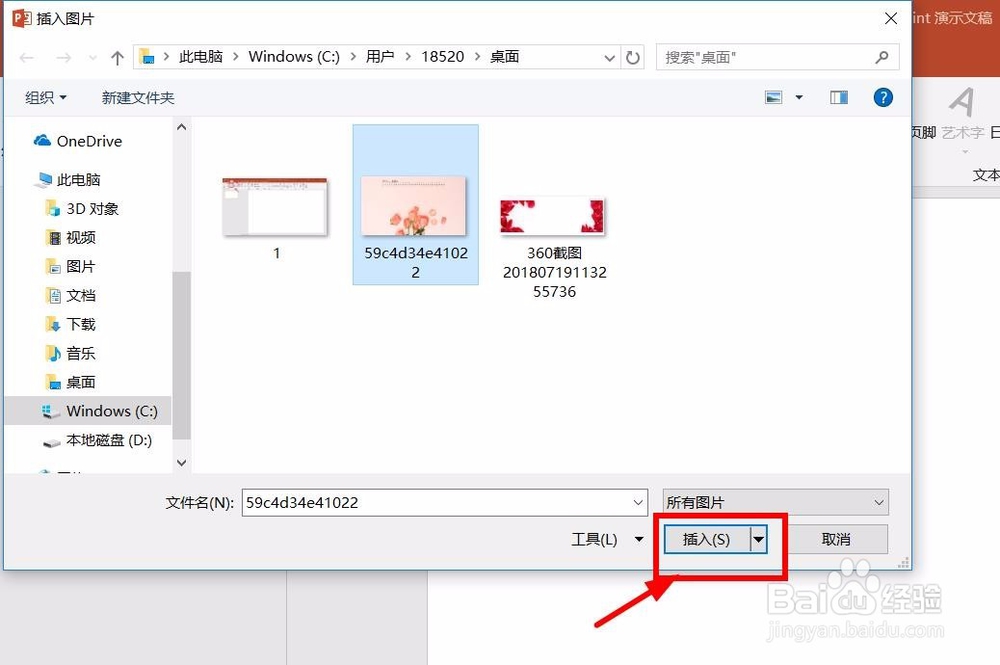
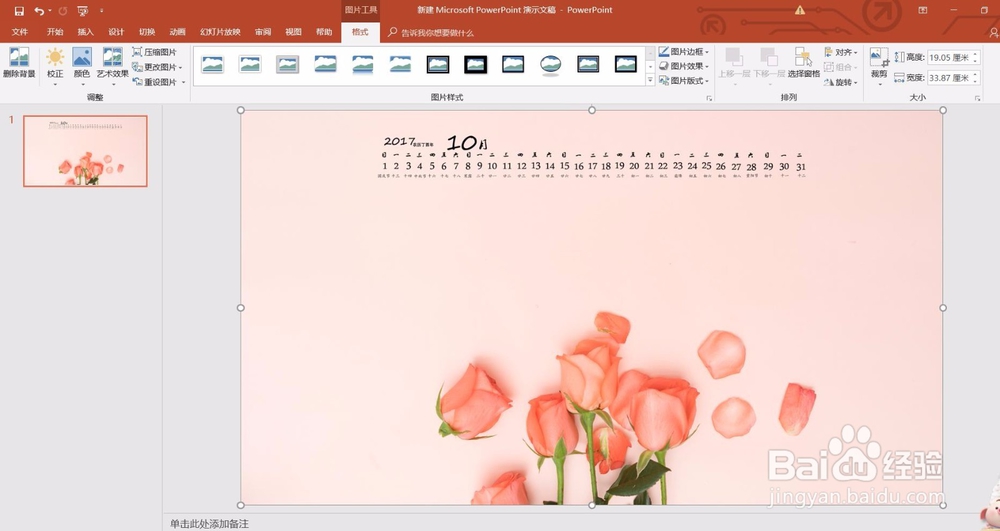
3、背景图片插入后,点击工具栏上的【插入】-点击【文本框】-点击【绘制横排文字文本框】-将文字添加到PPT模板中-调整字体大小。如图4-5
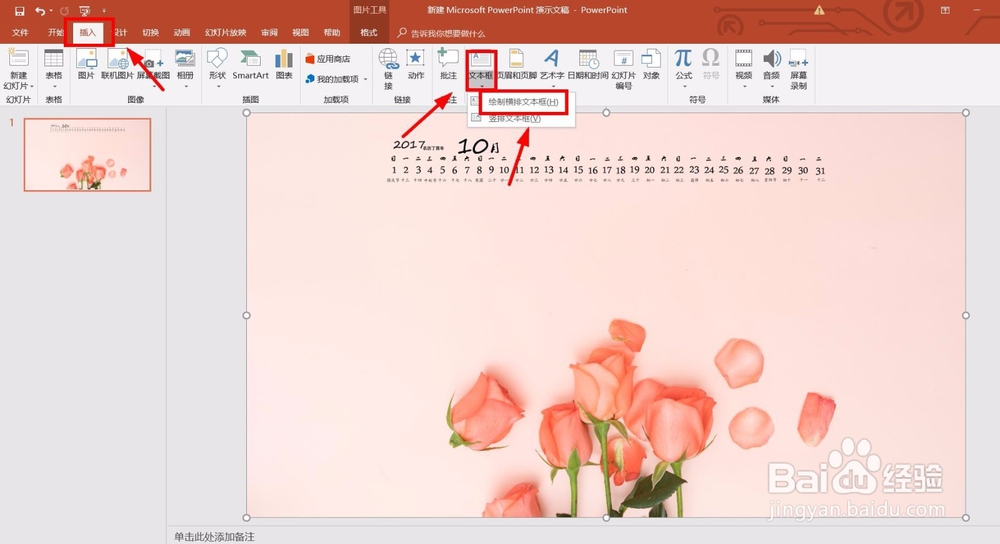
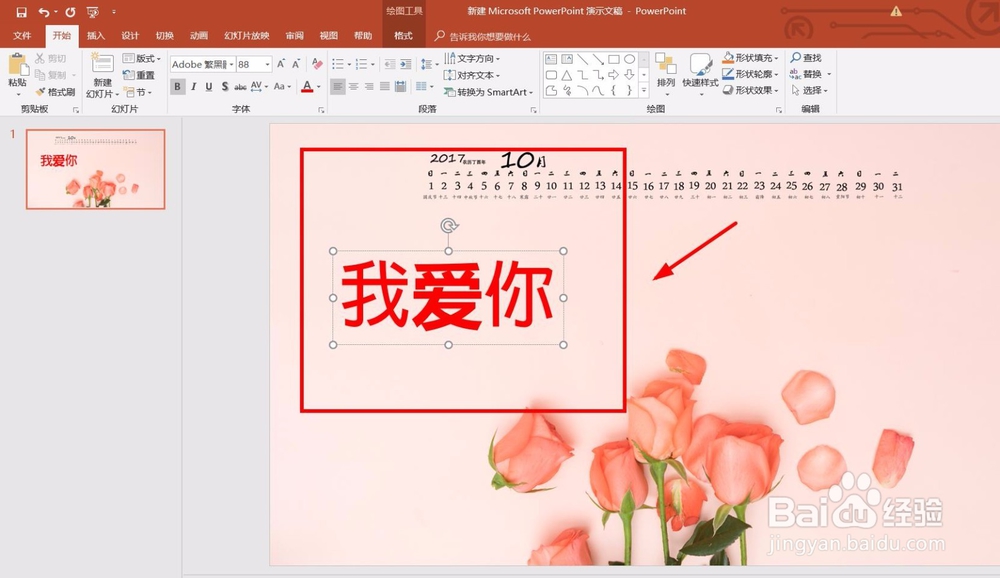
4、按住键盘上的Ctrl键同时选中背景图片和文字图片(图片显示有方框就说明已经被选中了),如图6

5、将两张图片同时选中后,点击工具栏上的【绘图工具】-【格式】-【合并形状】-剪除,此时文字就变成了白色的字体了,如图7

6、然后再次点击工具栏上的【插入】-点击【视频】-点击【pc上的视频】,将我们提前下载好的视频素材放到PPT模板中,如图8-9
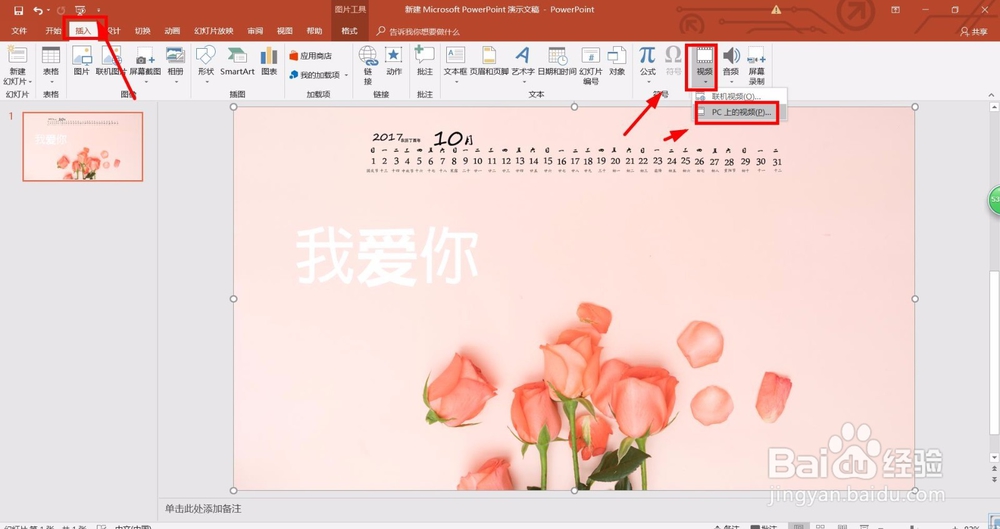
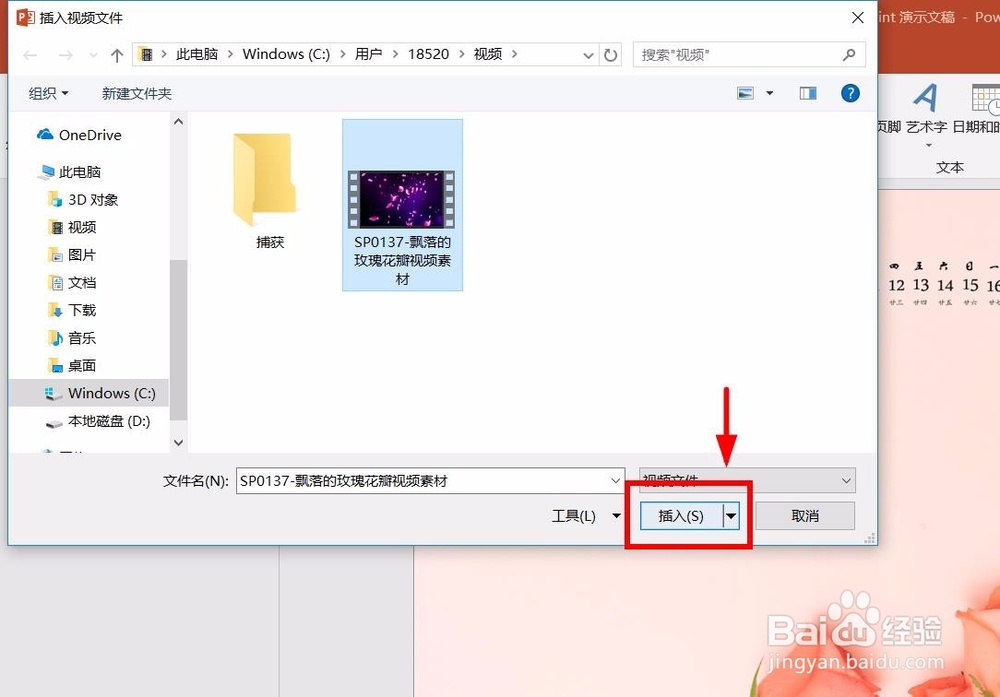
7、将视频调整到合适大小,拖动到合适位置(确保视频播放时花瓣能在字体中显示)然后点击鼠标右键,点击【置于底层】,此时视频就放置在文字下方了,点击播放按钮,就可以预览动态文字效果了,如图10-11
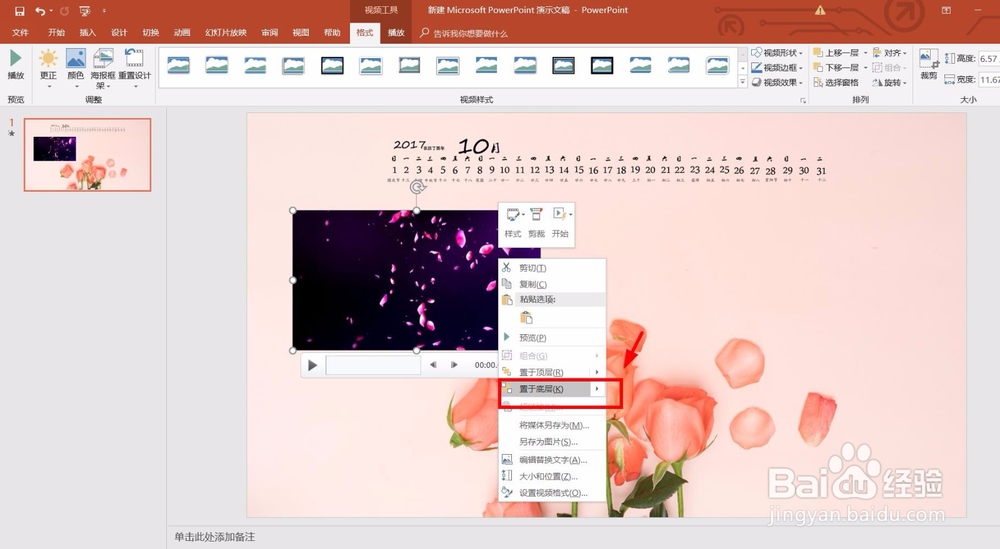
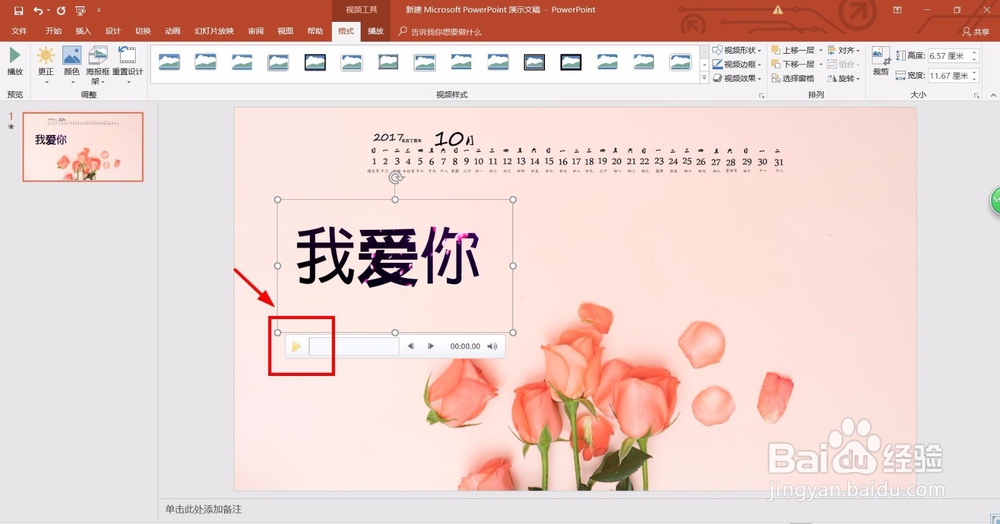
8、选中文字和视频,点击工具栏上的【动画】-在【开始】设置中点击【上一动画之后】,这样在播放PPT时,这个文字动态效果会自动在上一PPT展示结束后自动播放,如图12
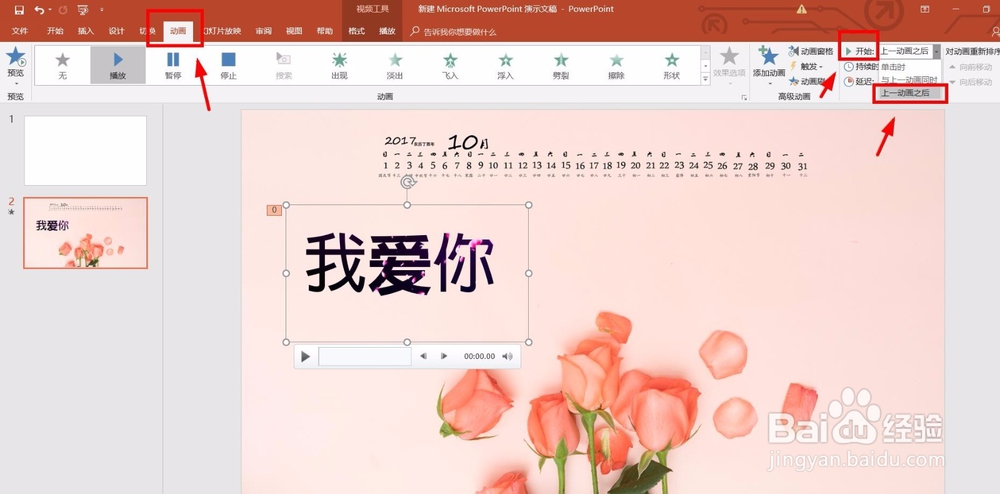
9、以上就是泰迪猪和大家分享的经验。如果觉得有帮助:点个赞如果想长期关注,点击右上方的【关注】如果想留着下次看,点击右边的【收藏】如果想分享,点击右边的【双箭头】如果想支持一下,点击下方的【投票】